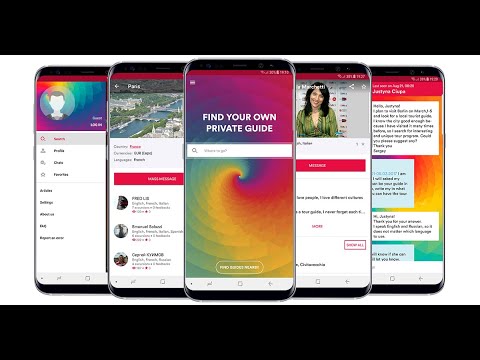Бул wikiHow сизге Google Drive китепканаңыздагы документтин жаңы жарлык сөлөкөтүн түзүүнү жана аны Androidди колдонуп телефонуңуздун же планшетиңиздин Башкы экранына сактоону үйрөтөт. Google Docs үчүн мобилдик тиркеме сизге кыска жолду түзүүгө жол бербейт, бирок сакталган документтериңиздин бардыгын Driveдан таап, бул жерден жарлыкты сактай аласыз.
Кадамдар

Кадам 1. Сиздин Android боюнча Drive колдонмосун ачуу
Drive колдонмосу сары, көк жана жашыл четтери бар үч бурчтукка окшош. Сиз аны Колдонмолор менюңуздан таба аласыз.
Docs колдонмосу рабочийдеги жарлыктарды түзүүгө уруксат бербейт. Документиңизди таап, кыска жолду түзүү үчүн Drive колдонмосун колдонушуңуз керек

Кадам 2. Кыска жолду түзгүңүз келген документти табыңыз
Сакталган файлдар тизмеңизди ылдый жылдырып, китепканаңыздан кыска жолду түзүүнү каалаган файлды табыңыз.

Кадам 3. Документтин аталышынын жанындагы ⋮ баскычын басыңыз
Сиз бул баскычты документтин эскизинин астындагы файлдын аталышынын оң жагында таба аласыз. Бул сиздин файлдын параметрлеринин менюсун ачат.

Кадам 4. Ылдый түшүп, менюдагы Башкы экранга кошууну таптаңыз
Бул тандалган документ үчүн жарлык сөлөкөтүн түзөт жана аны Android'иңиздин Башкы экранына сактайт.
Файл Башкы экранга кошулганын сизге билдирүүчү калкыма билдирмени көрөсүз

Кадам 5. Табуу жана Башкы экранда жарлык сөлөкөтүн таптап
Бул Drive колдонмосун ачпастан сакталган документти тез ачат.